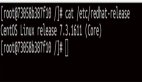在Win7环境下安装Mac OS双系统及iPhone开发SDK教程是本文要介绍的内容,不多说,直接来看内容。最想学一下Iphone开发,无奈***步上来就遇到了问题,需要装个“黑苹果”操作系统,比想象的要麻烦,前后纠结了好几天还把系统搞坏了,残念啊~~。好歹折腾来回,总算是装上了,总结一下。
看了一些文章,有文章说:“我试过三个四个版本的OS X:Kalyway 10.5.2、iDeneb 10.5.5、iDeneb 10.5.7和iaTKos v7i 10.5.7。***次安装的是Kalyway 10.5.2,能够成功安装,但是显卡和声卡驱动没有,所以***放弃了。接着试用iDeneb 10.5.5,安装后只能进安全模式,而iDeneb 10.5.7认不到硬盘,根本无法进行安装,两iDeneb的版本也放弃了。***试了iaTkos v7i 10.5.7,成功安装。”
最怕麻烦了,于是照做。
一、需要的软件:
1、Acronis Disk Director Suite 10 (一个很好的磁盘管理工具,类似于PM,因为本人曾经使用PM搞坏过一坏硬盘,所以对PM有排斥),或者用PM。
2、EasyBCD 1.7.2 (多系统引导工具)
3、TBOOT (也是系统引导工具)
4、WIN7 安装光盘
5、iATKOS V7i 10.5.7光盘
二、准备工作
1、进BIOS,将硬盘模式设置成“AHCI ”。
PS: ***次装的时候,直接Dos下设置,接着就出问题了,一直刷屏,进不了系统,后来还原了BIOS才进了系统。
查了下,需要先启动被Win7禁止掉的AHCI驱动选项,具体做法很简单,修改注册表
HKEY_LOCAL_MACHINE/System/CurrentControlSet/Services/Msahci的值, 在右窗格中,右键单击“名称”列中的“Start”, 将原来的数值改成0就OK.
重新进BIOS修改。
2、安装WIN7到C盘。
3、进WIN7,用Acronis Disk Director Suite 10(或者PM)在C盘之后创建一个大于20G的单独空间,格式化成FAT32,***设置一个易区分的卷标名,因为此分区将用于安装MAC OS X。
PS:这里说明下,我装的时候将这个分区设置为主分区,不知为何在安装MAC OS时无法将其抹成HFS系统格式,始终是Windows格式。不知道是为什么,反复尝试,后来发现设置成逻辑分区就好了。
三、安装MAC OS X
1、放入iATKOS v7i光盘,重启电脑,由光驱引导;
2、在出现"Press anykey to start up from CD-ROM,or press F8 to enter Startup Options"时,按F8,在BOOT后输入-v,然后回车,此时安装程序开始检测硬件并读取光盘数据以引导安装;
3、在出现***个交互画面时,点右下的那个箭头按钮,进入下一步,然后又出现个交互画面,点CONTINUE;过一会进入一个红苹果的交互画面,此时已经运行了MAC安装器;
4、选上部菜单栏中"Utilifies",出现一下拉菜单,选"Disk Utility",进入磁盘工具;
5、在磁盘工具中选右边栏上面的ERASE,再在左边样选中刚才创建的那个FAT32分区,然后在右边栏中选择MAC OS扩展日志,点下面的ERASE,这样一个MAC OS分区就建成了;
6、点磁盘工具左上的红色按钮的那“X”,退出磁盘工具,然后点下一点,选择刚才创建的MAC OS分区(其实也就这个分区可以看到),再点下一步,接下来就是关键的一步了;
7、这步是最关键的一步,点“CUSTOM”,进入自定义选项,在这里如果选错,很可能就会造成安装失败。
PS :不要选太多,Kernel什么的驱动好像都装不上,我只选了硬盘的驱动和键盘PS2的驱动,因为不选的话好像装好后PS2键盘不能识别,囧里个囧。
8、选好后,点安装,正式开始将MAC安装到硬盘,安装完成会要求重启。
四、双系统引导的设置
在安装好MAC重启后系统将出现BOOT0:TESTING BOOT0:DONE的情况,现在根本就启动不了MAC,连之前安装的WIN7也引导不了。首先要修复WIN7,然后再设置双系统引导:
1、用WIN7安装盘启动,在进行到“现在安装”画面时,选左下第二项修复系统;
2、修复完成,重启进入WIN7系统,安装EASYBCD;
3、EASYBCD设置;
PS: 设置很简单,不愧是EASYBCD,只要添加一个驱动项,就会自动修改MBR。
4、设置好后保存退出,然后将TBOOT复制到C:/nst/,并更名为nst_mac.mbr;
5、重启,出现了启动选项,至此双系统安装完成。
五、驱动安装
折腾半天,进入可以进Mac系统了,内牛满面!!!
果然蛮漂亮的,但是拖动会产生重影。需要安装显卡驱动,安装Mac的驱动好像比较麻烦,可以去下载MacOSx86UniversalOSx86Installer,自动驱动安装,非常简单,找不到对应显卡型号的话,可以根据显卡的参数,模拟出虚拟的自定义的显卡类型,相当强大。
详见: http://www.memac.cn/read.php?tid=1210
网络什么的好像不用怎么设置,在网络选项里设一下IP,掩码,网关之类的就好了,语言的话可以在国际化选项里选择一下中文,都不是问题,输入法的话没有特别好用的,只能将就下了。
六、安装Iphone SDK
1、可以升级下系统,下载个Upgrade的包可以升级到稍微新一点的版本,仅局限于10.5.X的,更新到10.6.X的好像会出问题。
2、下载Iphone SDK (内含XCode)大约2个多G,只能下3.0的SDK,3.2的SDK需要10.6.X的Mac OS。
至此完毕,可以正式开始Iphone开发之旅了哈。
小结:在Win7环境下安装Mac OS双系统及iPhone开发SDK教程的内容介绍完了,希望本文对你有所帮助!